- Muallif Jason Gerald [email protected].
- Public 2024-01-19 22:14.
- Oxirgi o'zgartirilgan 2025-01-23 12:51.
Bu wikiHow sizga 13 yoshgacha bo'lgan bolaga Google Family Link orqali yoki Google Chrome -dagi xavfsiz hisob qaydnomasini yaratishni o'rgatadi.
Qadam
2 -usul 1: Family Link hisobini yaratish
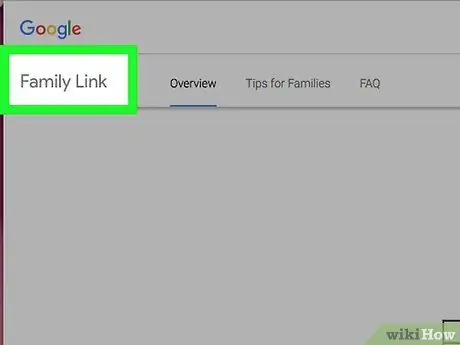
Qadam 1. Hisob qaydnomasini yaratishdan oldin old shartlarga javob berganingizga ishonch hosil qiling
Google Family Link sizga Android qurilmalari orqali kuzatiladigan bolalar hisoblarini yaratishga imkon beradi. Agar siz AQShda yashasangiz va quyidagi talablarga javob bersangiz, bu vaqtinchalik hisobni yaratish mumkin.
- KitKat va undan yuqori operatsion tizimli Android telefoniga ega bo'ling.
- Nougat operatsion tizimiga ega yangi (yoki yaqinda tiklangan) Android telefoniga ega bo'ling.
- Shaxsiy Google hisobi.
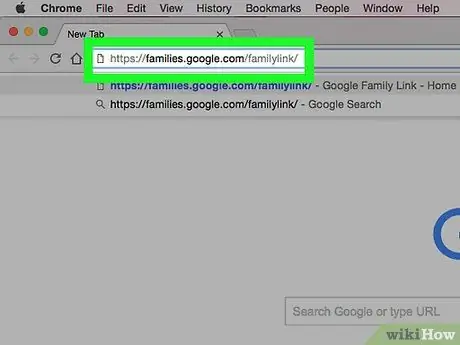
Qadam 2. https://families.google.com/familylink/ manzilidagi Google Family Link saytiga tashrif buyuring
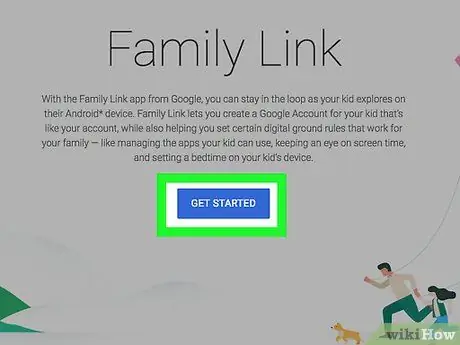
Qadam 3. Sahifaning o'rtasida GET STARTED deb yozilgan ko'k tugmani bosing
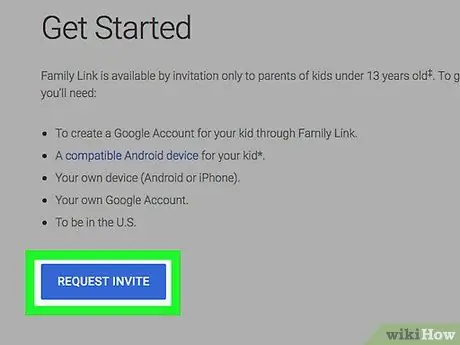
Qadam 4. REVUE INVITE tugmasini bosing
Hisobni to'g'ri tanlashingizga ishonch hosil qilish uchun siz hisob tanlash sahifasiga yo'naltirilasiz.
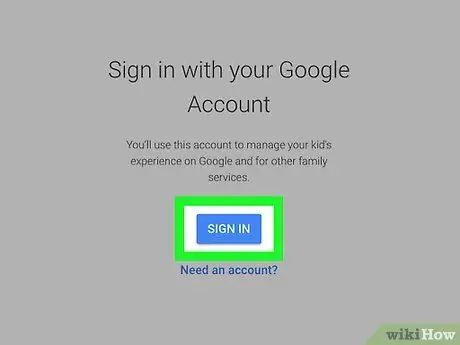
Qadam 5. Sahifaning o'rtasida yana GET STARTED tugmasini bosing
- Agar siz Google hisobingizga kirmagan bo'lsangiz, ustiga bosing TIZIMGA KIRISH sahifaning o'rtasida, keyin elektron pochta manzili va parolni kiriting.
-
Agar kerak bo'lsa, bosing Boshqa hisob ishlatilsinmi?
va boshqa elektron pochta manzilini tanlang yoki kiriting.
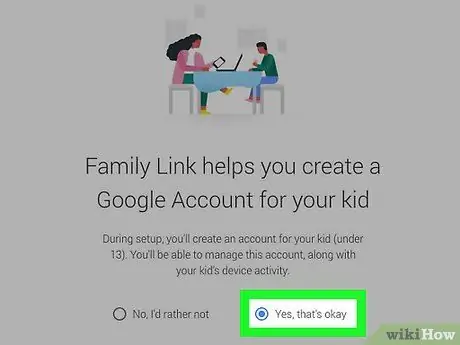
Qadam 6. Agar hisob egalik talablariga javob ishonch hosil qiling
Bosing Ha har bir savol ostida, o'ng o'qni bosing, keyin paydo bo'lgan har bir savol uchun takrorlang.
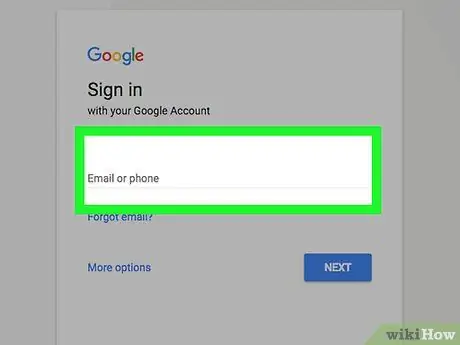
7 -qadam. Family Link beta -versiyasiga taklif so'rovini yuborish uchun FINISH UP tugmasini bosing
Sizning so'rovingiz ma'qullanganidan so'ng, Family Link ilovasiga o'ting (Google sizga bu ilovaga kirishga ruxsat beradi), bolalar hisobini yarating va Android 7 telefonida Family Link -ni o'rnating.
2 -chi usul: Chrome -da uyg'oq hisob yaratish
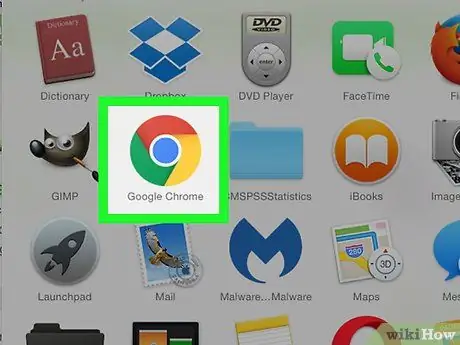
Qadam 1. Google Chrome ochish uchun qizil, yashil, sariq va ko'k doira belgisini bosing
Hisobni himoyalash uchun siz Google Chrome bilan Google hisobingizga kirishingiz kerak. Chrome -ga kirish uchun Chrome oynasining o'ng yuqori burchagidagi yorliqni bosing va keyin bosing tizimga kirish va Google hisob ma'lumotlarini kiriting. Agar bu varaqda allaqachon ism ko'rsatilsa, siz Chrome brauzeriga kirgansiz.
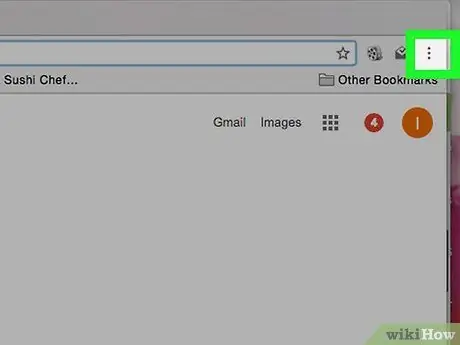
Qadam 2. Google Chrome oynasining o'ng yuqori burchagidagi tugmani bosing
Chrome -ning ba'zi versiyalarida bu tugma shaklini oladi ☰.
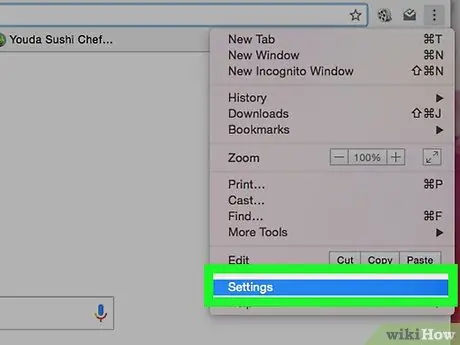
Qadam 3. Menyuning pastki qismidagi Sozlamalar -ni bosing
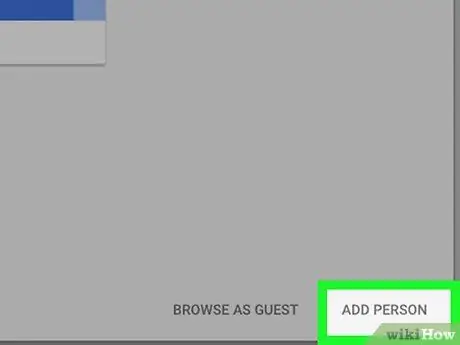
Qadam 4. Pastga siljiting va sahifaning pastki qismidagi "Odamlar" sarlavhasi ostidagi Odam qo'shish -ni bosing
Variantlarni tekshiring Mehmonlarni ko'rishni yoqish va Har kim Chrome -ga odam qo'shishiga ruxsat bering belgilanmagan.
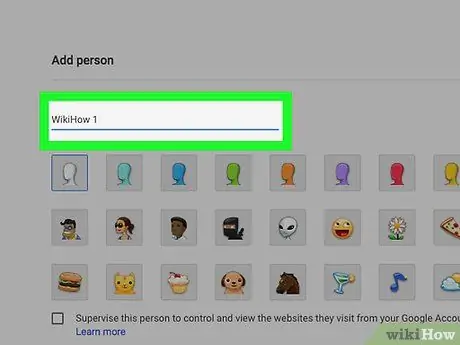
Qadam 5. "Ism:" yonidagi katakchaga farzandingizning ismini kiriting. Bu quti profil rasmining ostidadir.
Oynaning yuqori qismidagi belgini bosish orqali siz profil rasmini tanlashingiz yoki kichkintoyingizga rasm tanlashingiz mumkin
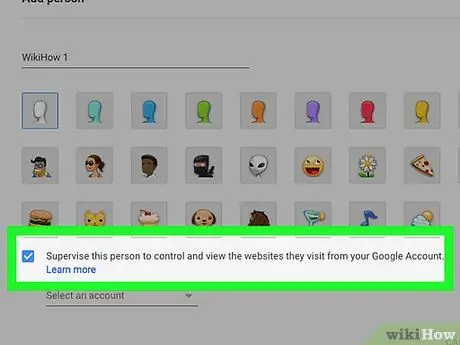
Qadam 6. Ismlar ustuni ostidagi ikkala katakchani belgilaganingizga ishonch hosil qiling
Bosgandan so'ng, har bir variantda tasdiq belgisini ko'rasiz. Agar siz tasdiq belgisini ko'rmasangiz, variantni yana bosing. Mavjud variantlar quyidagilar:
- "Bu foydalanuvchi uchun ish stoli yorlig'ini yarating" - Bolalarga Chrome -ni o'z hisoblari bilan ochish imkonini beradi va bolalarning brauzerni nazoratsiz ochish ehtimolini kamaytiradi.
- "Bu odam tashrif buyuradigan veb -saytlarni [elektron pochta manzilingizdan] boshqaring va ko'ring" - Farzandingizning internetdan foydalanishini kuzatib borish imkonini beradi.
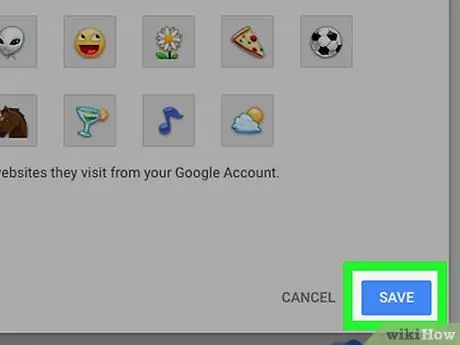
Qadam 7. "Odam qo'shish" oynasining pastki o'ng burchagidagi Qo'shish tugmasini bosing
Chrome farzandingizning profilini ikkinchi hisob sifatida yaratadi.
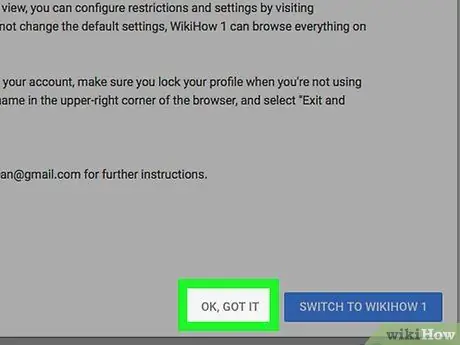
Qadam 8. OK ni bosing, so'ralganda uni oynaning pastki o'ng burchagida oldi
Bolalar hisobi yaratilgach, uni sozlashingiz mumkin.
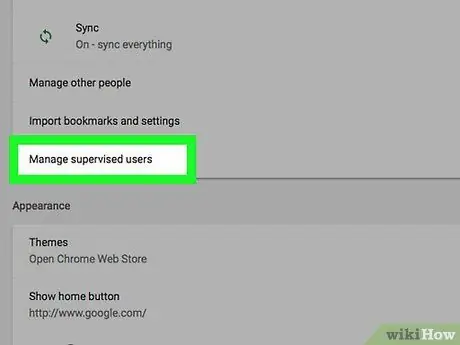
Qadam 9. "Odamlar" oynasidagi tugmalar qatori ostidagi "Nazorat qilinadigan foydalanuvchilar boshqaruv paneli" havolasini bosing
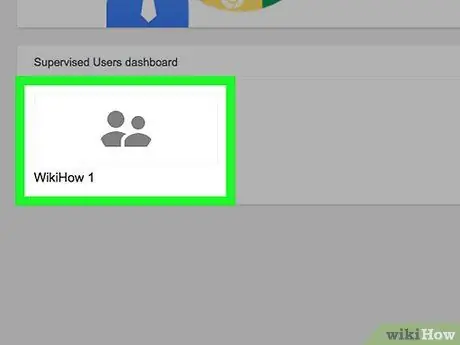
Qadam 10. Sahifaning o'rtasida joylashgan asboblar panelidan yoki Chrome sahifasining chap tomonidagi menyudan himoyalangan hisob nomini bosing
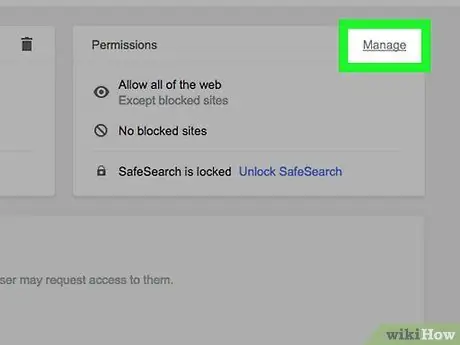
Qadam 11. Sahifaning o'ng tomonidagi "Ruxsatnomalar" oynasining o'ng yuqori burchagidagi Manage ni bosing
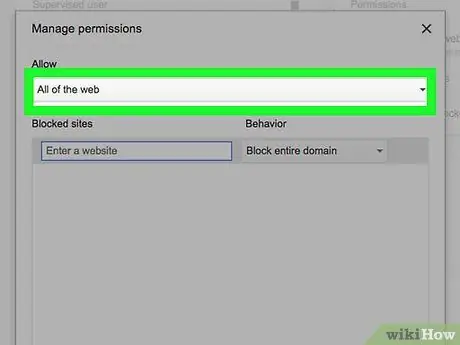
12 -qadam. "Ruxsat berish" ostidagi katakchani belgilang
Siz ochiladigan menyuni ko'rasiz.
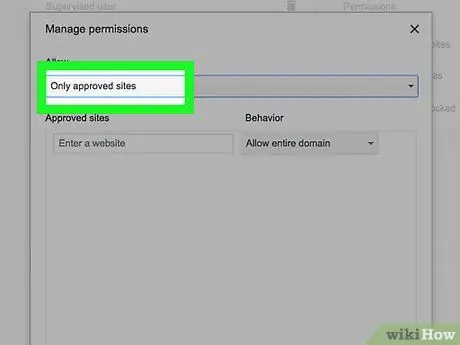
13 -qadam. Faqat tasdiqlangan saytlarni bosing
Variantlarni tanlashingiz mumkin bo'lsa -da Hamma tarmoq ba'zi saytlarni blokirovka qilish uchun ruxsat berilgan saytlarning manzillarini kiritsangiz osonroq bo'ladi.
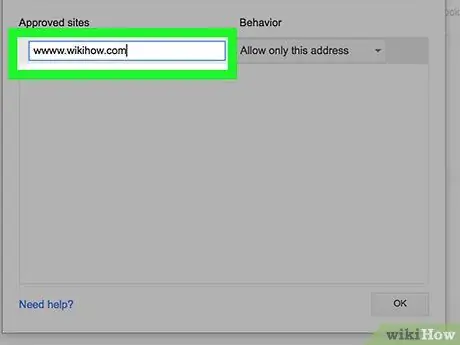
Qadam 14. "Veb -sayt qo'shish" maydoniga manzilini yozib, ruxsat berilgan saytlar ro'yxatini kiriting
Sayt nomini kiritishni tugatgandan so'ng Enter tugmasini bosing. Ruxsat beradigan ba'zi mos saytlar:
- YouTube
- Vikipediya
- Ta'lim tarmog'i
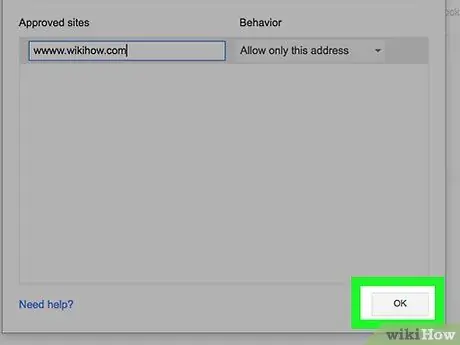
Qadam 15. Oynaning o'ng pastki burchagidagi OK ni bosing
Siz kiritgan saytlar "Tasdiqlangan saytlar" ro'yxatida paydo bo'ladi. Bu shuni anglatadiki, bolalar faqat siz ko'rsatgan saytlarga kira oladi.






